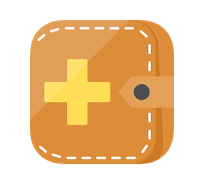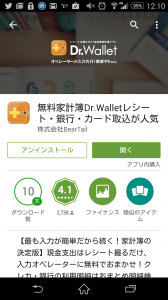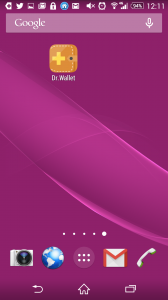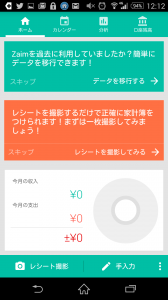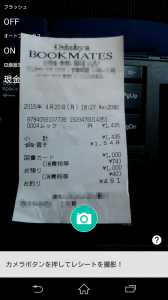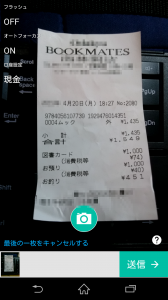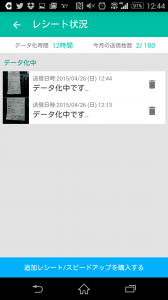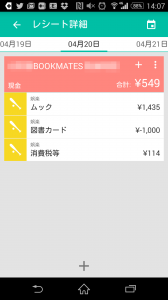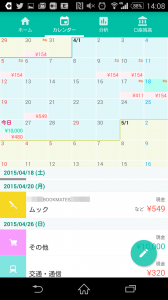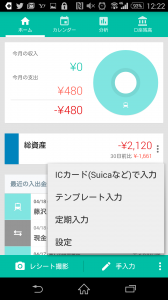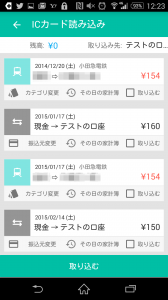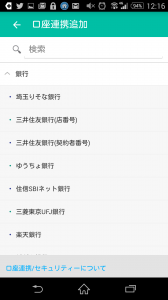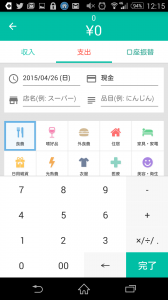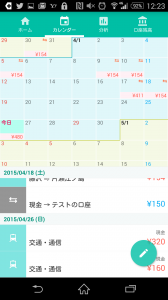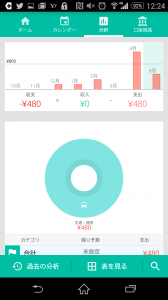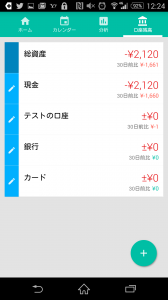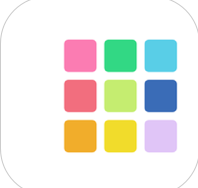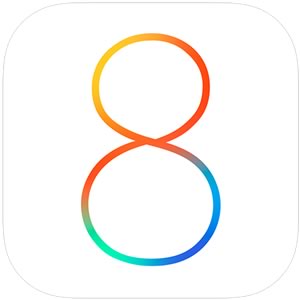日々のお金の出し入れの家計簿管理は必要とお思いつつ、実際にはなかなか続かないですよね。さまざまな買い物があって、入力するだけでも時間をとられてしまうし、一度忘れてしまうと収支が合わなくて困ってしまいます。そんな家計簿三日坊主から抜け出せない人のために、究極の人力入力家計簿が現れました。それが「Dr.Wallet(ドクターウォレット)」です。
こんな記事も読まれています↓。
レシート撮影して自動読み取りしてくれる4大家計簿アプリ。撮影精度や使いやすさが一番優れているのは?
■Dr.Wallet(ドクターウォレット)で簡単家計簿
このDr.Walletでは、一般的な家計簿同様に手入力で購入したものや種類を登録することができますが、今まで手入力するしかなかったレシートや手書きのメモさえデータ化してくれます。それは、ネットの向こうで人が手入力して登録してくれるから。どんな仕組みなのか、実際に試してみました。
■Dr.Wallet/まずはインストールして早速起動!
画面はAndroidですが、iPhone版もあります。
■実際に使ってみた(レシートの取り込み編)
最初はチュートリアルに沿って操作すれば基本的な作業を案内してくれます。
まずはメインの機能であるレシートのデータを取り込むために、一枚撮影してみましょう。(画像ではモザイクをかけていますが、実際にはモザイクはかかりません)
●レシートの取り込みと送信
(1)チュートリアルの「レシートを撮影してみる」か、左下の「レシート撮影」をタップしします。
(2)撮影画面になるのでカメラアイコンをタップするだけで撮影完了。
(3)送信ボタンをタップ
あとは1日程度でデータが反映されているはず。
変換されている状況は下記の画面で見ることができます。
●変換結果の確認
そして…今回は画像のアップロードから2時間ほどすると見事に反映されていました!。
購入店名、購入金額、日付、図書カードの利用、消費税まで…。これはすごいですね。
■ICカード(Suica,PASMO)の取り込みをやってみた
もう一つの便利機能、ICカード(Suica,PASMO)の取り込みを行ってみました。
ホーム画面右下の【:】をタップするとメニューが出てくるので、「ICカード(Suicaなど)で入力」をタップ。
カードをスマートフォンの裏側にあるフェリカチップのあたりにかざします。
今回はPASMOをかざしています。すると、乗り降りした駅、金額、日付が全て現れました!。
■そのほか手入力などなど
そのほか、何と銀行口座との自動データ連携もできます。インターネット口座を開設していてになっていて、ログインしてデータを取得できる状態になっている必要があります。銀行のデータもいちいち手動で入力する必要はありません。
そのほか、当然ながら手入力も可能です。
全てのデータはカレンダーに反映されるので、いつ何をいくら購入したか簡単に整理されて知ることができます。
またさまざまなデータ集計画面も用意されていて、必要と思われる機能は網羅されています。
■気になること
レシートは1ヶ月100枚まで無料で利用でき、それ以上は有料です。
またレシートの取り込みは今回は早かったのですが、データが多いときや混雑時も規定時間内に取り込んでもらう有料サービスもあります。
セキュリティーに関してはさまざまな対策が採られているようです。今のところ、レシートは人の手による入力なので個人情報などの管理や、銀行との連携に関するさまざまなリスクは、規約を読んで理解した上で利用する必要がありそうです。
それにしてもこんなに便利な機能が無料なんて凄いですね。パソコンとも連携できるので、家計簿で迷っているならお勧めのアプリです。
こんな記事も読まれています↓。
レシート撮影して自動読み取りしてくれる4大家計簿アプリ。撮影精度や使いやすさが一番優れているのは?